百度网盘下载安装使用帮助
时间:2020-11-12 15:06:12 作者:无名 浏览量:57
百度网盘客户端是百度公司推出的一款云盘产品。百度网盘可以说是一款存在于互联网上的移动硬盘,用户可以将所有喜欢的东西存放在百度网盘中,这样在其他电脑上想要使用时,只需要登录百度账号就能找到文件了,非常方便,需要的朋友快来下载吧。
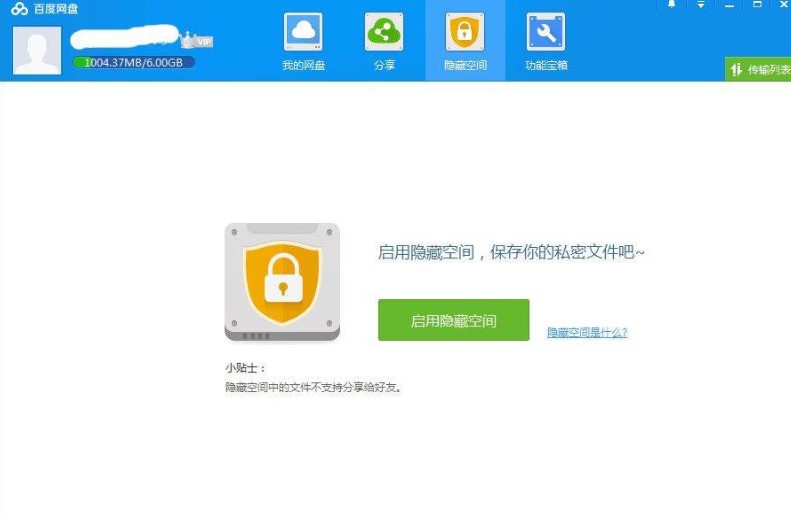
百度网盘功能特点:
1、多元化存储
2、场景化服务
相册、文库、音乐、短信、通讯录等场景化的服务深入生活、工作的每个角落
3、隐藏空间
用户可以在百度网盘中设置文件隐藏空间,一键点击即可设置密码,全方面保障用户数据文件的隐私安全。
百度网盘安装步骤:
1、首先我们要下载百度网盘,进入极速下载站搜索百度网盘进入软件的详情页面,确认版本信息以及功能特点是否符合您的需求,点击下载地址,选择合适的下载通道进行下载,然后在电脑中就会有一个百度网盘的压缩安装包了。
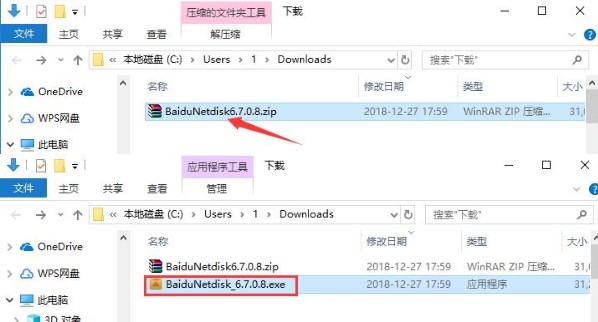
百度网盘下载安装使用帮助图2
2、接下来用户请使用鼠标右键点击加速安装包,选择解压到当前文件夹,解压完成之后,我们就会得到一个百度网盘的exe启动文件,鼠标双击即可打开百度网盘的安装向导,如下图所示。
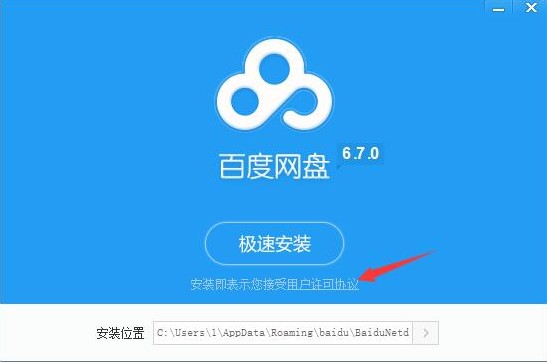
百度网盘下载安装使用帮助图3
3、点击阅读用户许可协议,再确认无误之后,点击页面中的极速安装,即可将百度网盘快速安装到电脑的c盘文件夹中。
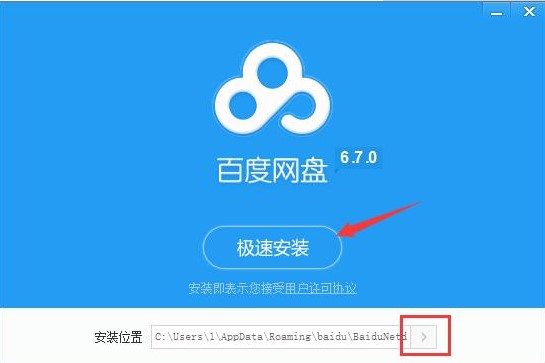
百度网盘下载安装使用帮助图4
4、这款是电脑的系统盘,不适合安装应用文件,这会导致电脑运行出现卡顿,小编推荐大家点击页面标识的箭头按钮,打开计算机磁盘分区列表,在里面重新选择一个合适的文件夹作为安装目录。
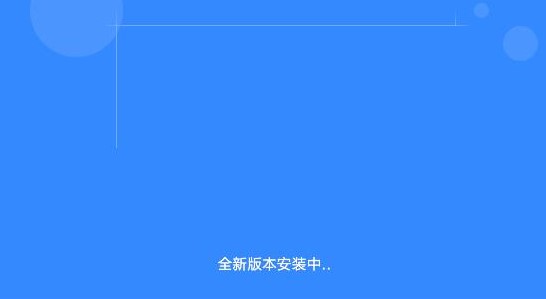
百度网盘下载安装使用帮助图5
5、进入安装阶段之后大概需要15秒钟的时间,用户请耐心等待安装完成即可。
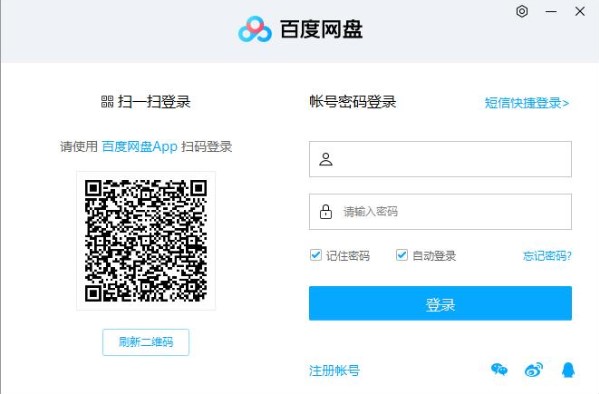
百度网盘下载安装使用帮助图6
6、安装完成之后就会自动进入到百度网盘的登录页面,用户在该面面输入号号以及登录密码,点击勾选记住密码和自动登录按钮,在下次使用本的时候就不需要再进行登陆操作。
7、其他登录方式:
①用户还可以使用百度网盘app扫码登录。
②支持用户使用微信app,手机qq以及微博账号,只要手机扫码授权即可登陆。
百度网盘 6.7.4 官方版
- 软件性质:国产软件
- 授权方式:免费版
- 软件语言:简体中文
- 软件大小:31300 KB
- 下载次数:9096 次
- 更新时间:2020/11/12 2:10:18
- 运行平台:WinAll...
- 软件描述:电脑上的重要文件需要备份,但是身边又没有移动存储设备?设计还没完成,想要保存起来... [立即下载]
相关资讯
相关软件
电脑软件教程排行
- 怎么将网易云音乐缓存转换为MP3文件?
- 比特精灵下载BT种子BT电影教程
- 微软VC运行库合集下载安装教程
- 土豆聊天软件Potato Chat中文设置教程
- 怎么注册Potato Chat?土豆聊天注册账号教程...
- 浮云音频降噪软件对MP3降噪处理教程
- 英雄联盟官方助手登陆失败问题解决方法
- 蜜蜂剪辑添加视频特效教程
- 比特彗星下载BT种子电影教程
- 好图看看安装与卸载
最新电脑软件教程
- 一起看吧播放器特点介绍安装教学
- 玄奥阳宅风水电脑版功能介绍安装教学
- 使用企业QQ开通企业邮箱教学
- 企业QQ有什么功能?企业QQ安装教学
- 奇速影音客户端功能特点和安装教学
- 奇库变速器下载使用教学
- 拇指玩游戏助手怎么安装?拇指玩安装教学
- 快玩游戏盒怎么安装?快玩游戏盒安装教学
- 酷我游戏盒官方版功能特点安装教学
- 聚缘QQ空间刷留言下载使用帮助
软件教程分类
更多常用电脑软件
更多同类软件专题












